Hvernig á að klóna harðan disk

Í nútíma stafrænni öld, þar sem gögn eru dýrmæt eign, getur klónun á harða diskinum á Windows verið mikilvægt ferli fyrir marga. Þessi alhliða handbók
Android er einn vinsælasti snjallsíminn á markaðnum, þar uppi ásamt iOS frá Apple. Android er líka opinn uppspretta verkefni, sem gerir það aðgengilegt fyrir öll fyrirtæki og nörda sem vilja fikta við Android. Þess vegna hafa hvert snjallsímamerki sitt eigið einstaka stýrikerfi, eins og Oppo með ColorOS, Xiaomi með MIUI, Huawei með EMUI.
Android gefur okkur líka frjálsan vilja til að setja upp hvað sem er á símanum okkar. Þegar þér er gefið þetta mikið frelsi er möguleiki á að sum forritanna sem þú settir upp geri tækið þitt mjög skrítið og bilað. Handahófskenndar endurræsingar, bilaður snertiskjár, tilviljunarkennd app hrun, handahófskenndar endurræsingar á Wi-Fi/farsímagögnum geta átt sér stað þegar þetta gerist. Vandamálið getur stafað af svo mörgu, allt frá gallaða appi til gallaðrar stýrikerfisuppfærslu. Þetta er frekar algengt vandamál fyrir Android notendur, því miður. Ekki hafa áhyggjur! Ein af mörgum leiðum til að laga það er með því að endurræsa Android tækið þitt í öruggan hátt, prófa hlutina og sjá hvar vandamálið liggur.
Android öruggur háttur virkar nákvæmlega eins og Windows PC sjálfur. Tækið þitt keyrir á algjörum beinum hugbúnaðarins þíns. Engin forrit frá þriðja aðila, jafnvel sum af foruppsettu forritunum þínum fengu uppfærslur sínar aftur í gömlu útgáfurnar, farsímagögnin þín virka ekki (wifi virkar samt). Rétt eins og endurstillingarútgáfan af Android tækinu þínu, þó aðeins tímabundið.
Þú getur notað þetta til að prófa hlutina ef tækið þitt gengur vel þegar kveikt er á öruggri stillingu. Vegna þess að það keyrir aðeins á barebones hugbúnaði geturðu metið hvort villur tækisins koma frá raunverulegu tækinu og kerfi þess, eða frá þriðja aðila appi sem þú settir upp. Kannski er það þessi óskýra útlits PDF-skoðari sem þú halaðir niður af handahófskenndri síðu (sem er ekki google play store) sem veldur undarlegum tilviljunarkenndum bilunum í símanum þínum? Eða kannski þetta nýja flotta lyklaborðsforrit sem þú settir upp sem lét lyklaborðið þitt frjósa af handahófi þegar þú skrifar? Hvort heldur sem er, mun það hjálpa bilanaleitarferlinu gríðarlega.
Til að endurræsa skaltu fylgja þessum skrefum. Þó að þessar skjámyndir séu á Xiaomi A2 með Android One OS í gangi á Android 10 (uppfært fyrir 2 vikum), þá gilda þessi skref fyrir Android 4.1 og nýrri.
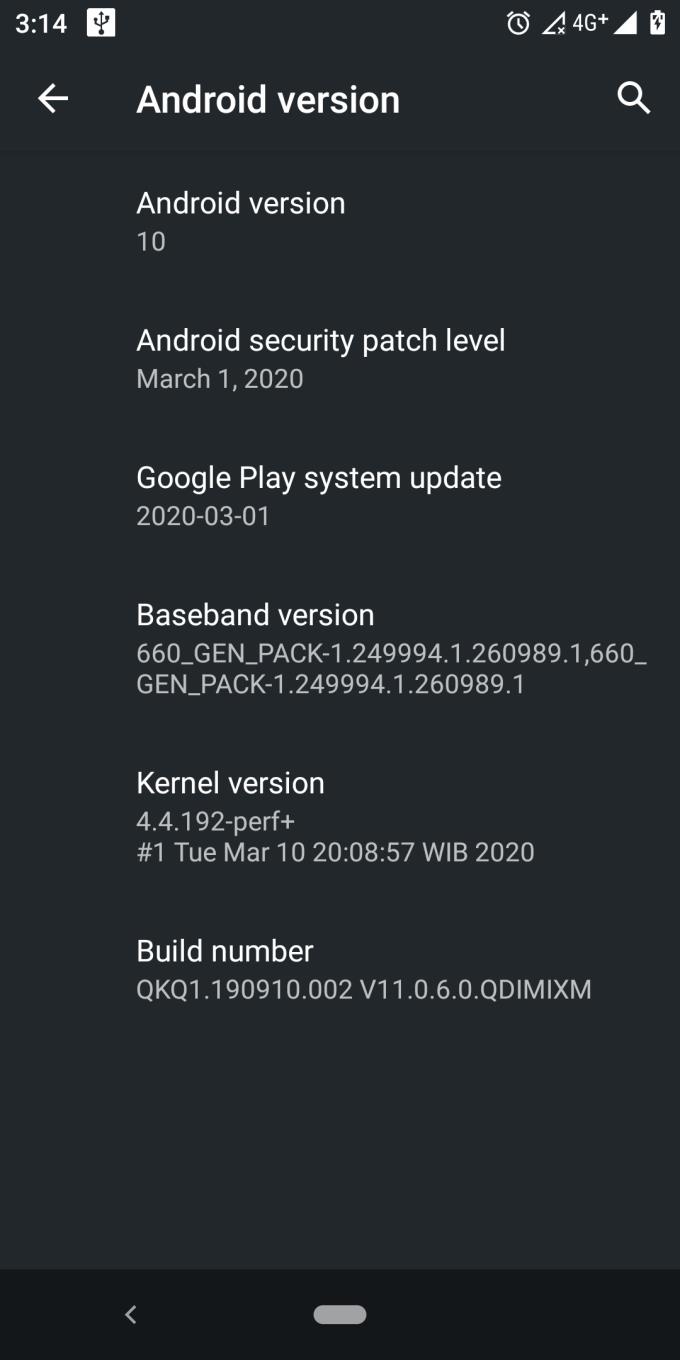
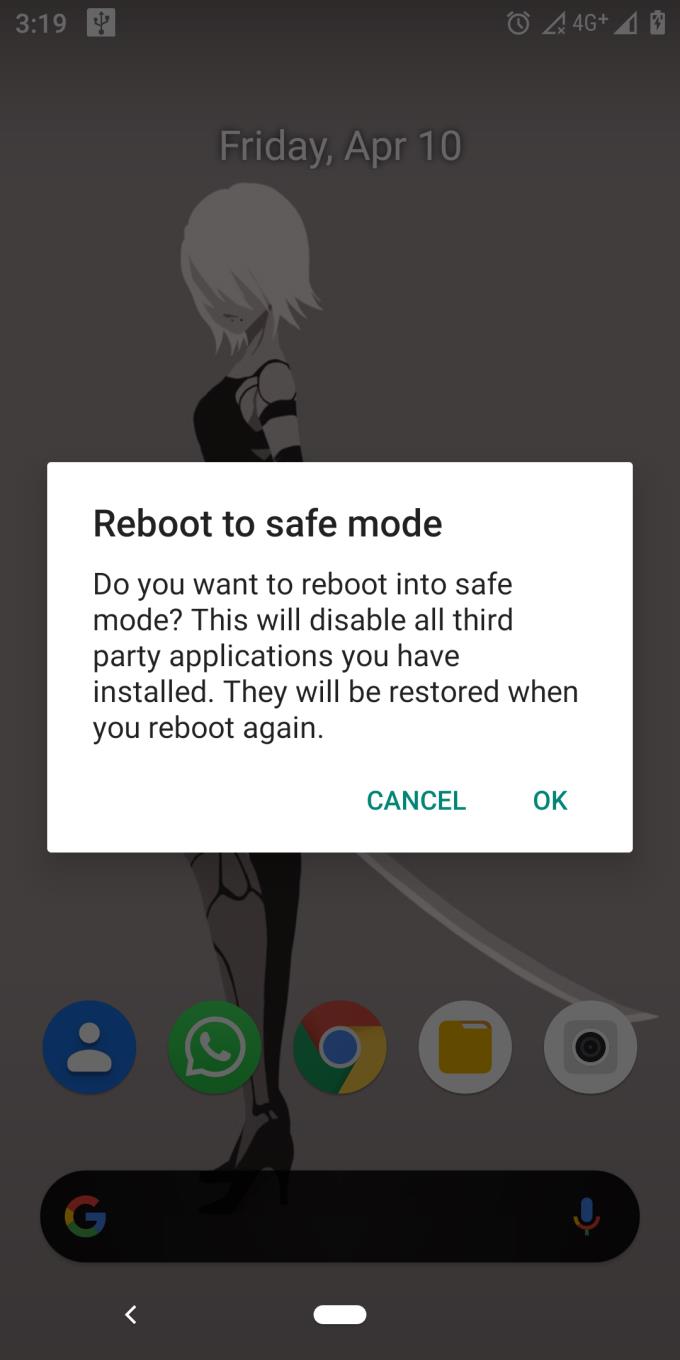
Hér er mynd af appskúffunni í öruggri stillingu:
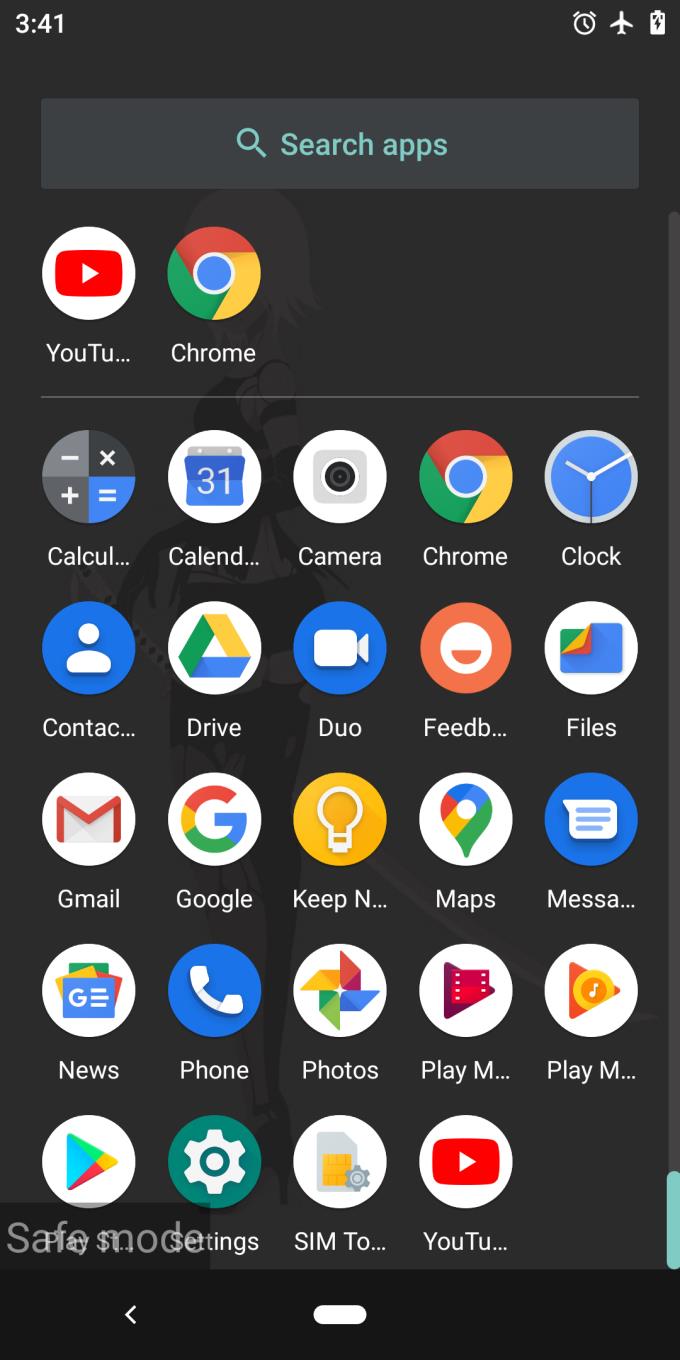
Til samanburðar er hér mynd af appskúffunni í venjulegum ham:
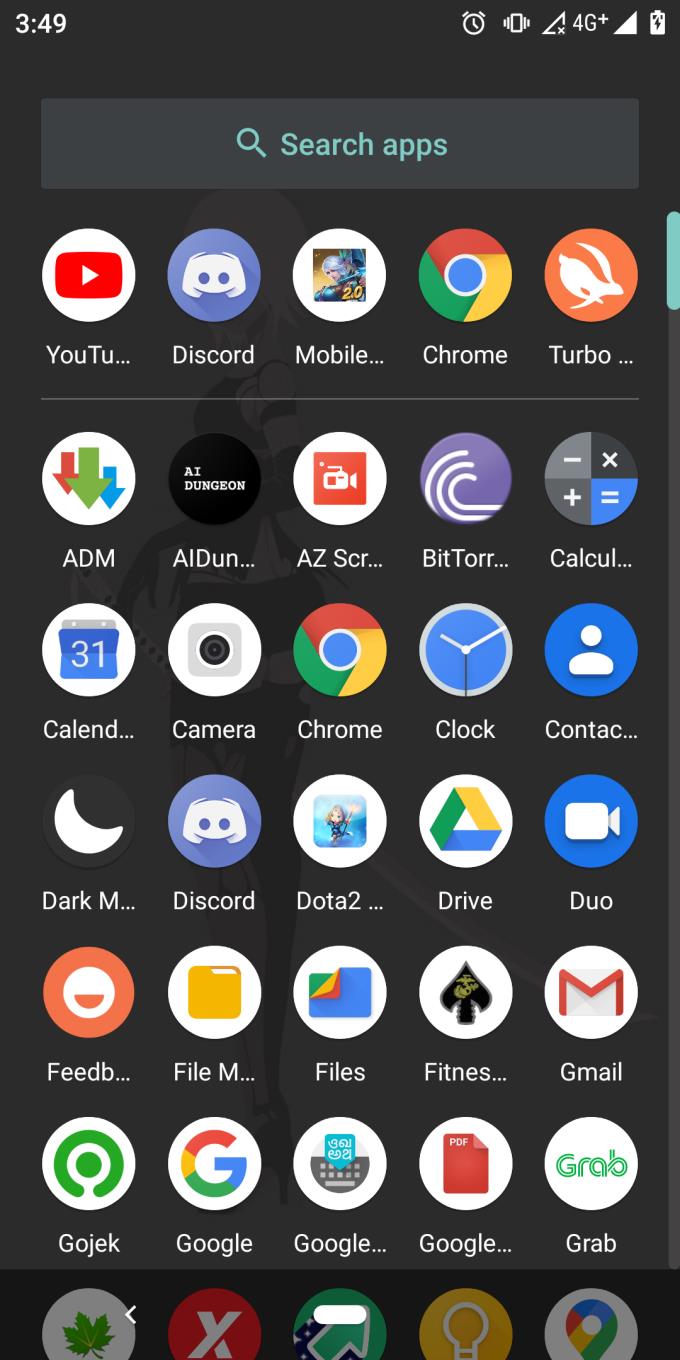
Eins og þú sérð, þegar kveikt er á öruggri stillingu, þá eru mörg forrit óvirk, netkerfi er stillt á flugstillingu (þú getur þó slökkt á flugstillingu og virkjað WiFi). Nú geturðu hafið bilanaleitarferlið þitt til að finna þann leiðinlega galla eða villu sem þú ert að reyna að laga. Þegar því er lokið og þú vilt fara aftur í venjulega stillingu skaltu einfaldlega endurræsa símann þinn og hann ætti að vera aftur í venjulegri stillingu.
Nú ef þú ert með mjög gamlan síma sem keyrir á Android 4 og neðar skaltu fylgja skrefunum hér að neðan:
Ýttu á rofann
Veldu slökkvagluggann til að slökkva á símanum
Bíddu þar til síminn þinn slekkur alveg á sér
Ýttu á rofann til að kveikja á símanum
Um leið og skjárinn er virkjaður og sýnir merki símamerkisins þíns skaltu ýta á hljóðstyrkinn og halda honum inni þar til Android kerfið hleðst að fullu upp
Ef það virkar ekki að ýta á hljóðstyrkinn, reyndu að ýta á hljóðstyrkinn upp og niður á sama tíma og halda honum inni.
Þegar bilanaleit er lokið skaltu bara slökkva á símanum og kveikja á honum aftur til að ræsa aftur í venjulegan hátt.
Nú geturðu auðveldlega sett símann þinn í örugga stillingu. Þetta gerir þér kleift að sérsníða Android tækið þitt á öruggan hátt og hafa betri stjórn á forritunum þínum.
Í nútíma stafrænni öld, þar sem gögn eru dýrmæt eign, getur klónun á harða diskinum á Windows verið mikilvægt ferli fyrir marga. Þessi alhliða handbók
Stendur þú frammi fyrir villuboðunum þegar þú ræsir tölvuna þína sem segir að bílstjóri WUDFRd hafi ekki hlaðast á tölvuna þína?
Ertu með NVIDIA GeForce reynslu villukóða 0x0003 á skjáborðinu þínu? Ef já, lestu bloggið til að finna hvernig á að laga þessa villu fljótt og auðveldlega.
Lærðu hvað er SMPS og merkingu mismunandi skilvirknieinkunna áður en þú velur SMPS fyrir tölvuna þína.
Fáðu svör við spurningunni: Af hverju kveikir ekki á Chromebook? Í þessari gagnlegu handbók fyrir Chromebook notendur.
Lærðu hvernig á að tilkynna svindlara til Google til að koma í veg fyrir að hann svindli aðra með þessari handbók.
Lagaðu vandamál þar sem Roomba vélmenni ryksuga þín stoppar, festist og heldur áfram að snúa sér.
Steam Deckið býður upp á öfluga og fjölhæfa leikjaupplifun innan seilingar. Hins vegar, til að hámarka leikina þína og tryggja það besta mögulega
Ætluðum að kafa ofan í efni sem er að verða sífellt mikilvægara í heimi netöryggis: einangrunarbundið öryggi. Þessi nálgun við
Ætluðum í dag að kafa ofan í tól sem getur gert sjálfvirkt endurtekin smellaverkefni á Chromebook þinni: Auto Clicker. Þetta tól getur sparað þér tíma og







